
カーシェアリングサービス「TURO」の登録&予約方法|ハワイ島コナ国際空港からご出発!
はじめに
こちらのページでは、TUROの登録方法と予約までの流れをご案内いたします。
① 登録方法
② 予約方法
ALOHA SWITCH HAWAIIでは、カーシェアリングサービス「TURO(トゥーロ)」のシステムを通じてカーシェア事業を運営しております。
カーシェアリングサービス全般については、こちらのページでご確認ください!
普段からスマホやパソコンのアプリをご利用されている場合は、とても簡単に手続きができると思います。
本ページをご参考にしていただき、登録&予約を進めていただけますと幸いです!
①登録方法
Step1.TUROのサイトを開く
まずはTUROの公式サイトを開きます。
登録は「Webサイト」「スマホのアプリ」どちらからでもできますが、ハワイ島到着後のチェックインや今後のやり取りには、スマホのアプリが便利です!
※先にWeb上で登録、あとからアプリをダウンロードでもOKです
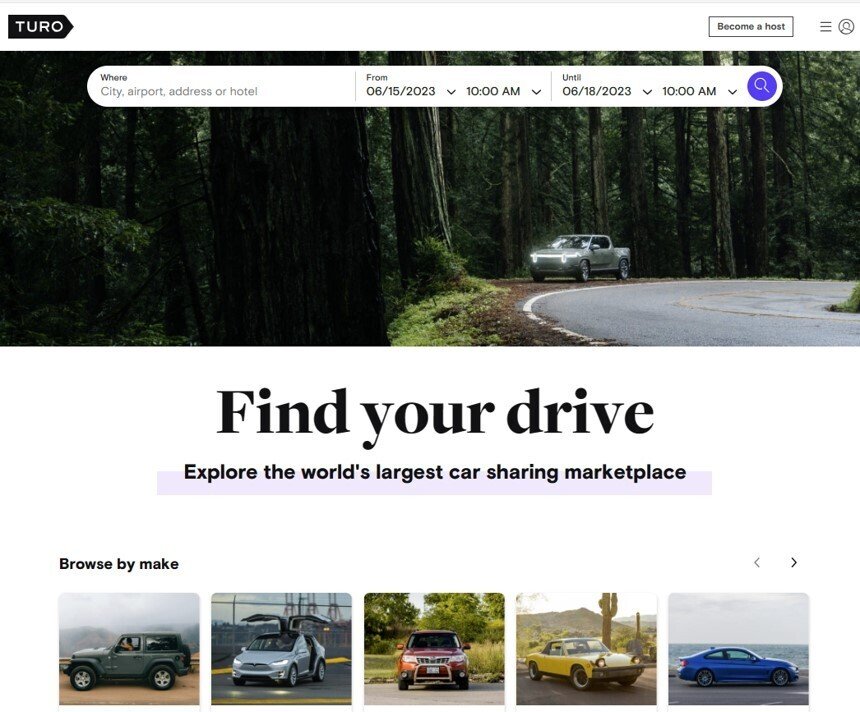
Step2.Sign up
TUROのトップ画面から「Sign up」をクリック(またはタップ)

すでにお持ちのGoogleやAppleのアカウントを利用すると、よりスムーズに登録できます!

Step3.規約に同意
TUROの規約に「同意する(Agree)」をクリック(またはタップ)
規約内容につきましては、恐れ入りますが各自でご確認・ご判断をいただけますようお願い申し上げます。(翻訳機能を使うと便利です)
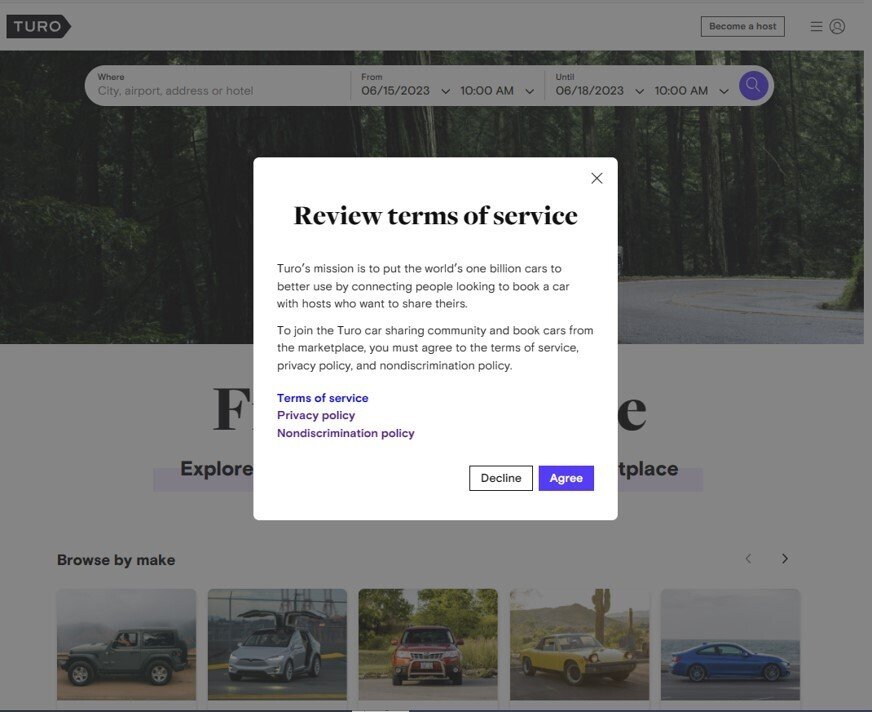
Step4.お知らせメールの選択
さいごに、TUROからのお知らせメールを受け取るかどうか聞かれますので、Yes/Noを選択してください。(どちらでも大丈夫です)

以上で登録は完了です!
続いては、予約方法をご案内します。
②予約方法
Step1.予約ページを開く
わが家のTURO予約ページはこちらです!
Step2.車を選ぶ
RAV4または4Runnerをクリック(またはタップ)で選択
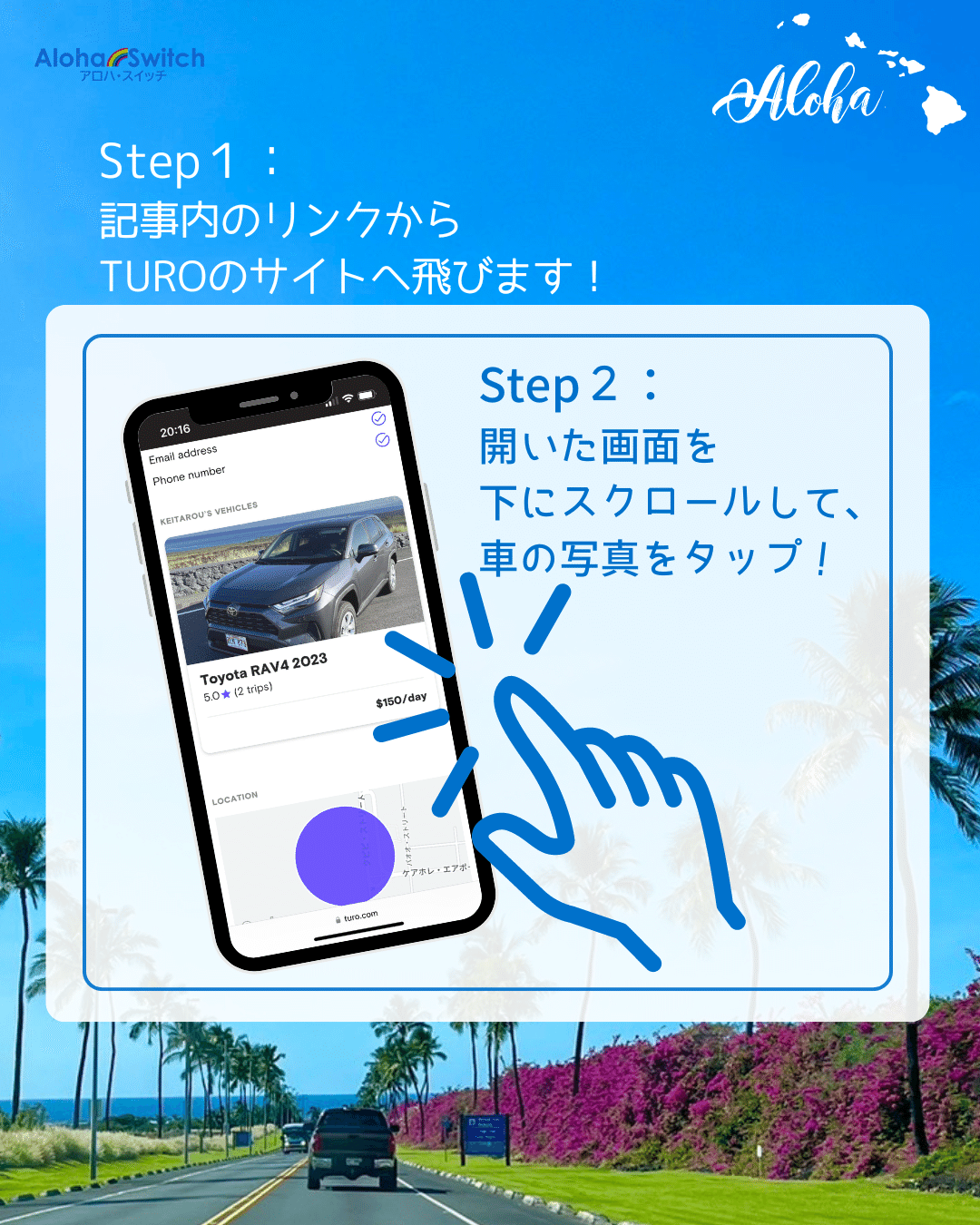
Step3.日程を入力
移動した画面から、予約したい日程を入力
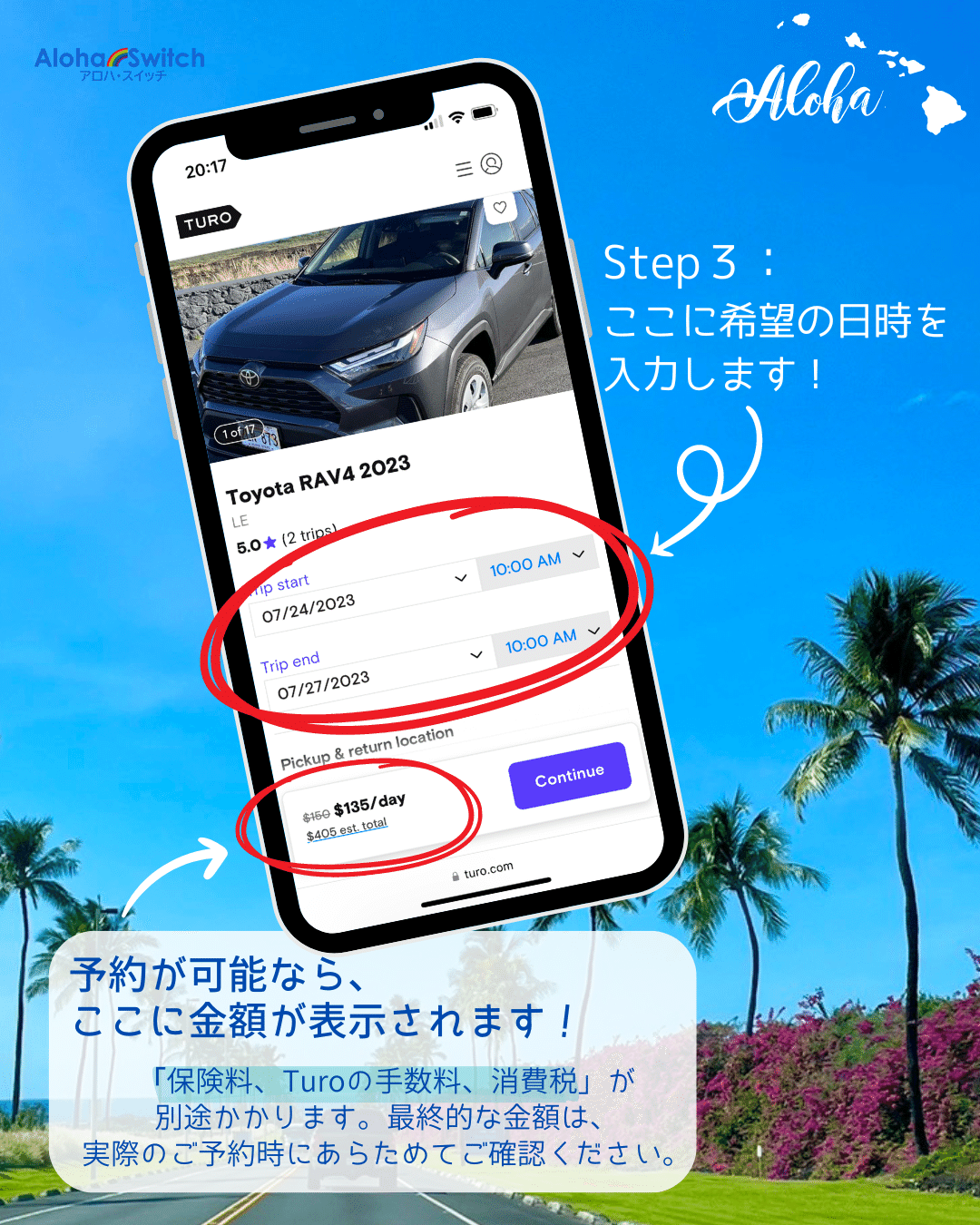
Step4.個人情報の入力
免許証やクレジットカード情報、電話番号などを入力
※キャンセルは24時間前まで無料です
※車のオーナー側には、名前、電話番号と生年月日が表示されますが、クレジットカードや免許証情報は表示されません
(「予約者の承認」をする際に一度だけ免許証が表示されますが、その後は表示されなくなります)
キャンセルについて
キャンセルは、ご予約日程の24時間前まで無料です。
キャンセルボタンをクリック(またはタップ)する操作だけですので、TUROのアプリから簡単にお手続きができます。
返金処理等の手続きは、TUROの会社側がしっかりと対応してくれますのでご安心ください。(キャンセルがお分かりになりましたら、早めにお手続きいただけますと幸いでございます)
以上がTUROの登録と予約の流れです。
ご不明な点やご質問などございましたら、お気軽にお問い合わせください!
お問合せ方法
わが家のカーシェアリングサービスにつきまして、以下の方法にてお気軽にお問い合わせください。
①InstagramのDM または
②お問い合わせフォーム(Googleフォーム)
カーシェアリングサービスの基本情報など、詳しくはこちらのページでご確認いただけます!
最後まで読んでくださり、ありがとうございました。
Mahalo!
ALOHA SWITCH HAWAII🌴🌈
この記事が気に入ったらサポートをしてみませんか?
